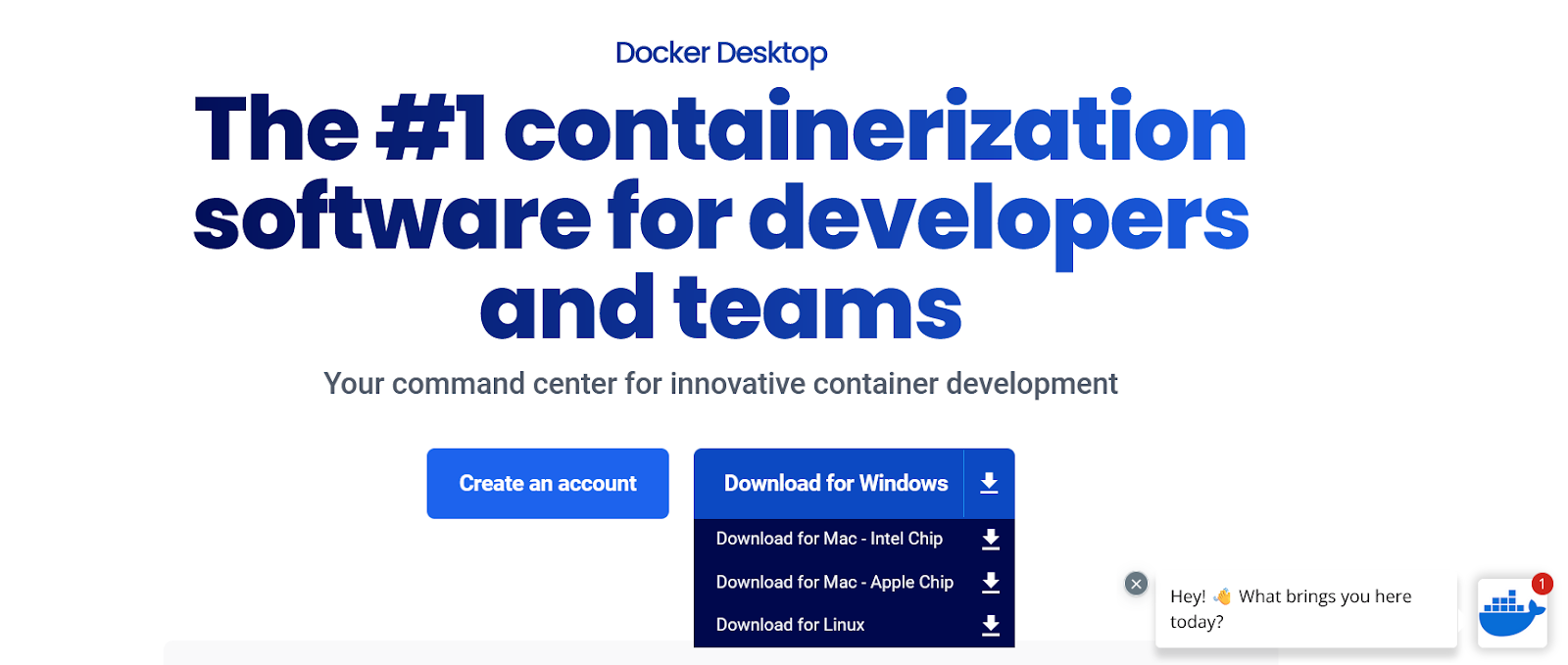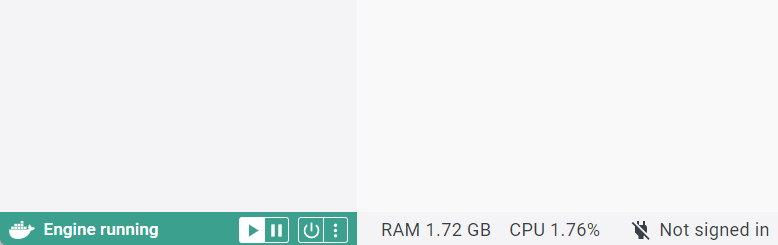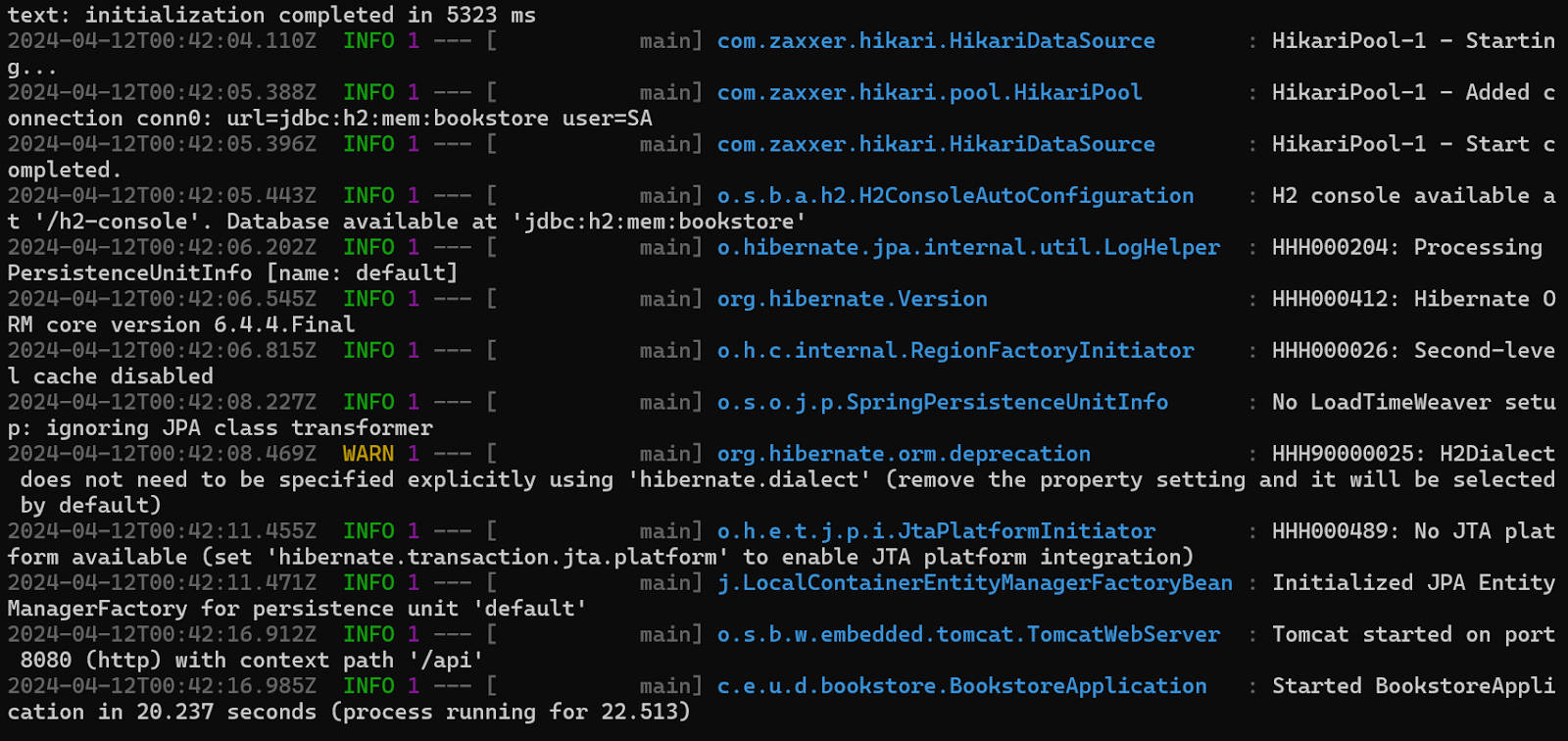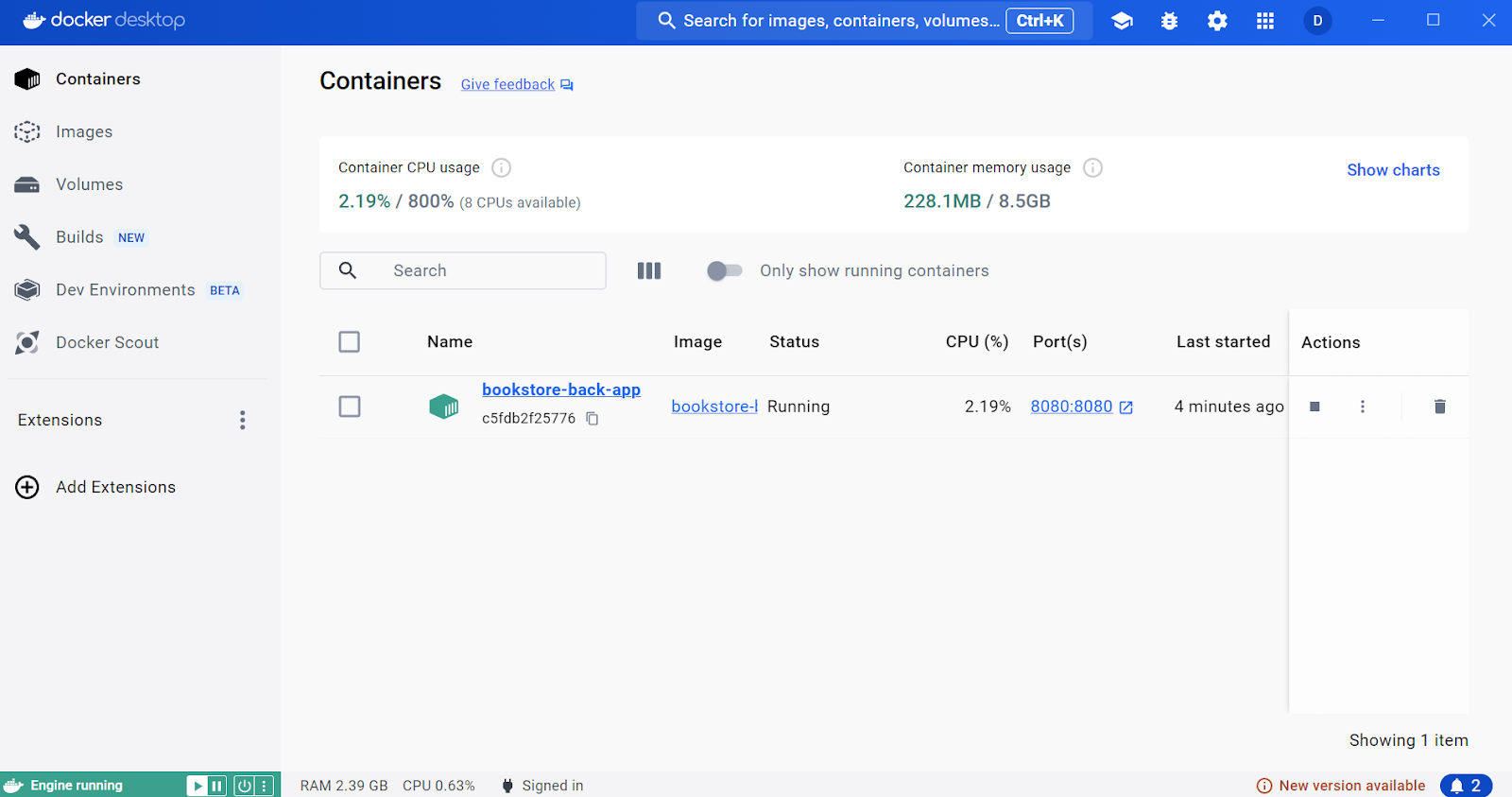¿Qué aprenderá?
Al finalizar este tutorial el estudiante estará en capacidad de ejecutar el backend de ejemplo en un contenedor de docker.
¿Qué necesita?
Para realizar este taller Ud. debe:
- Tener una conexión a internet.
- Un equipo con sistema operativo Windows 10 u 11.
- Manejo básico de la consola de comandos.
- Tener instalado git.
- Tener clonado el repositorio.
Para comenzar, descargue Docker Desktop desde el siguiente enlace:
https://www.docker.com/products/docker-desktop/
|
Imagen 1. Selección de especificación de sistema. |
Ejecute el instalador y deje las opciones por defecto.
En su computador, abra Docker Desktop y acepte los términos de uso. Podrá verificar el estado en la esquina inferior izquierda del programa.
|
Imagen 2. Ejecución del Docker Engine. |
Clone el repositorio con el siguiente comando:
git clone git@github.com:Uniandes-isis2603/bookstore-back.gitIngrese a la carpeta del proyecto y ejecute el siguiente comando para crear la imagen del proyecto:
docker build -t bookstore-back-image .Luego, ejecute el contenedor del backend con el siguiente comando:
docker run -it --name bookstore-back-app -p 8080:8080 bookstore-back-imageUna vez se ejecute el comando, podrá ver un resultado similar al siguiente:
|
Imagen 6. Mensaje de inicio de Spring Boot. |
Esto significa que Spring Boot, que es el framework usado para el desarrollo del backend, ha iniciado la aplicación. Todo estará listo cuando aparezca el siguiente mensaje al final de la consola:
|
Imagen 7. Final de mensaje de Spring Boot. |
Para confirmar el correcto funcionamiento de la aplicación abra la siguiente url desde un navegador:
Ahí podrá ver un mensaje indicando que todo se ejecutó con éxito y podrá ver un mensaje similar al siguiente:.
|
Imagen 8. Mensaje de respuesta de la aplicación. |
Esta misma dirección será la url base que se usará para referenciar el backend en las aplicaciones para hacer operaciones sobre los recursos.
Para detener la ejecución de esta aplicación tiene varias alternativas. Una de ellas es presionar las teclas ctrl + c desde la terminal donde se está ejecutando docker.
La otra es usar docker desktop y oprima el botón cuadrado (stop) ubicado en la fila del contenedor de la aplicación en la sección de containers:
|
Imagen 9. Botón de borrado del contenedor |
Para volver a ejecutar el contenedor puede oprimir el botón de "play" ubicado a la derecha del nombre del contenedor en docker desktop.
También puede ejecutar el siguiente comando:
docker start bookstore-back-appAtención: Tenga en cuenta que las operaciones que haga sobre el contenido de la aplicación (POST, PUT, DELETE) durante la ejecución se perderán al cerrar la aplicación.